Як сортувати кожен рядок за алфавітом та окремо відразу?
Припустимо, що у вас є ряд даних, і тепер ви хочете сортувати кожен рядок в алфавітному та індивідуальному порядку, як показано нижче, як це можна вирішити? У цій статті я познайомлюсь із деякими методами та хитрощами щодо швидкої роботи з цією роботою в Excel.
Відсортуйте кожен рядок за алфавітом по одному за допомогою функції Сортування
Сортуйте кожен рядок швидко за алфавітом за формулами
 Відсортуйте кожен рядок за алфавітом по одному за допомогою функції Сортування
Відсортуйте кожен рядок за алфавітом по одному за допомогою функції Сортування
Щоб сортувати кожен рядок за алфавітом та окремо, ви можете застосувати функцію Сортування та вибрати Сортувати зліва направо, а потім сортувати їх по одному.
1. Виберіть перший рядок, який потрібно відсортувати за алфавітом, і натисніть дані > сортувати, і в спливаючому Попередження про сортування діалогове вікно, перевірте продовжувати з поточним параметром вибору та клацніть на сортувати кнопку. Дивіться знімок екрана: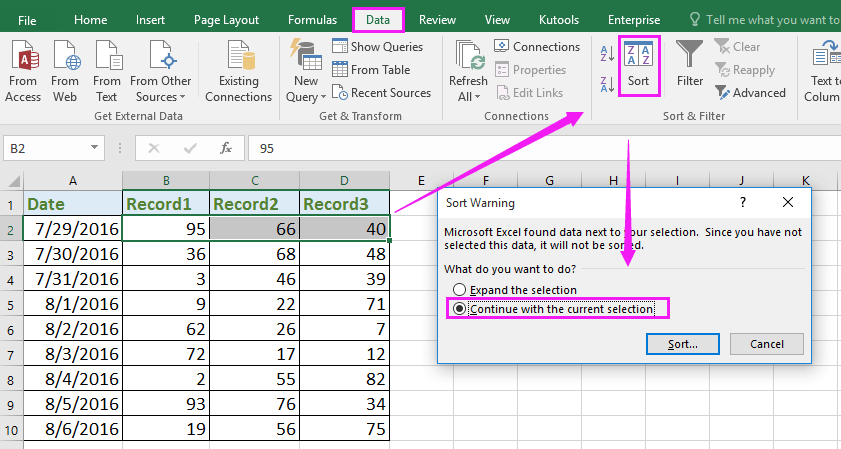
2. Потім у сортувати діалог, клацніть Опції , Щоб відкрити Параметри сортування діалогове вікно та перевірте Сортувати зліва направо. Дивіться знімок екрана: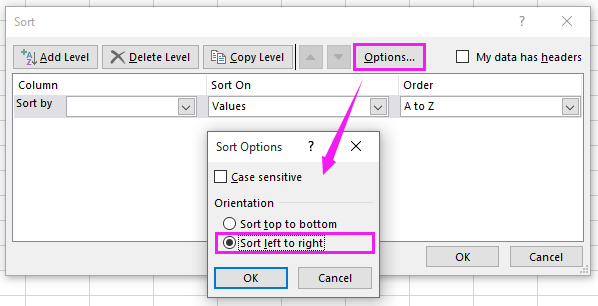
3 Потім натисніть OK повернутися до сортувати і виберіть номер рядка, який потрібно сортувати першим у вікні Рядок випадаючий список, а потім вкажіть Сортувати за та замовлення як вам потрібно. Дивіться знімок екрана: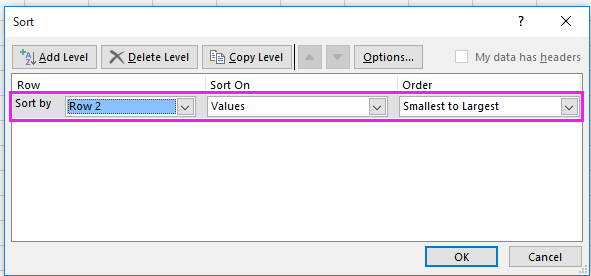
4. клацання OK. Ви можете побачити, що перший вибраний вами рядок відсортований від найменшого до найбільшого. Дивіться знімок екрана: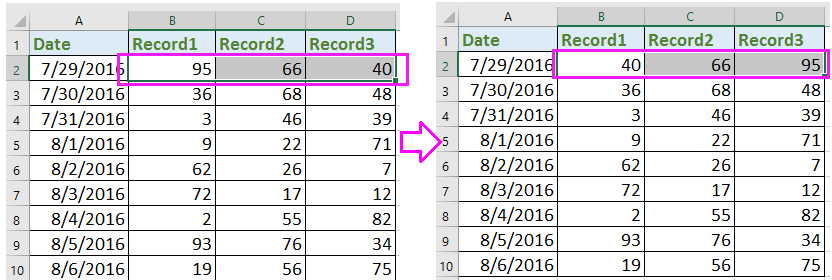
5. Повторіть вище 1-4 кроки, щоб сортувати інші рядки по одному. І тепер кожен рядок відсортовано за алфавітом та окремо.
 Сортуйте кожен рядок швидко за алфавітом за формулами
Сортуйте кожен рядок швидко за алфавітом за формулами
Якщо сотні рядків потрібно сортувати окремо, вищезазначений спосіб витрачається даремно. Тут я представляю деякі формули для швидкого сортування кожного рядка окремо від найменшого до найбільшого або навпаки.
1. Виберіть порожню комірку поруч із рядками, які потрібно відсортувати, наприклад, F2, введіть цю формулу = МАЛИЙ ($ B2: $ D2,1), і натисніть
Що натомість? Створіть віртуальну версію себе у
ключ. Дивіться знімок екрана:
2. Потім перейдіть до наступної комірки, G2, введіть цю формулу =МАЛИЙ ($ B2: $ D2,2) і натисніть
Що натомість? Створіть віртуальну версію себе у
ключ. Дивіться знімок екрана: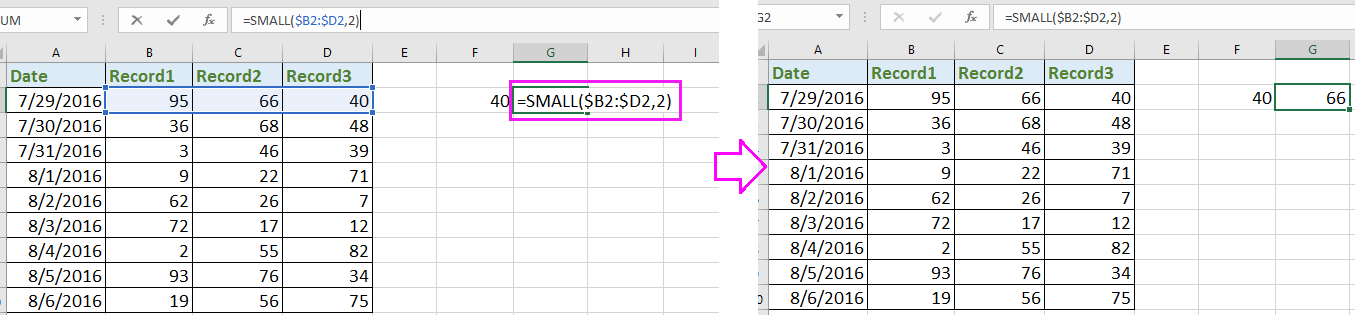
3. У комірку М2 введіть формулу = МАЛИЙ ($ B2: $ D2,3) і натисніть
Що натомість? Створіть віртуальну версію себе у
, тепер перший рядок відсортовано від найменшого до найбільшого. Дивіться знімок екрана: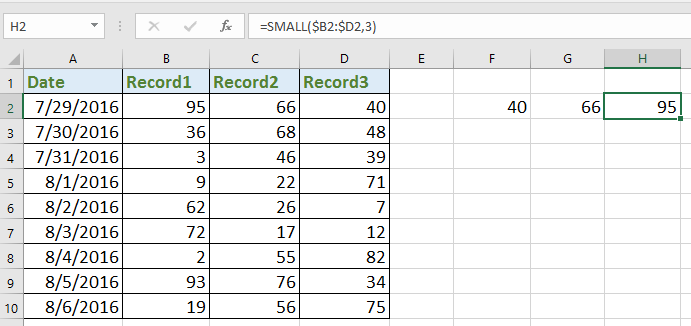
Порада: у наведених вище формулах B2: D2 - це клітинки стовпців у рядку, який потрібно відсортувати, а 1, 2,3 вказують на першу найменшу, другу найменшу, третю найменшу, ви можете змінювати їх, як вам потрібно.
4. І виділіть комірки F2: H2 (комірки формули) і перетягніть маркер автоматичного заповнення по клітинках, які потрібно використовувати для сортування відповідних комірок стовпців. Дивіться знімок екрана: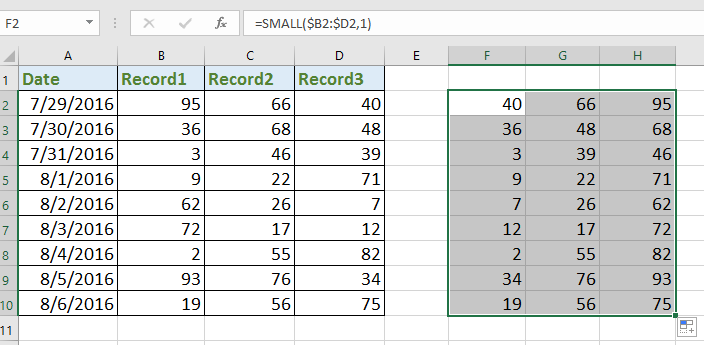
Тепер кожен рядок відсортовано окремо, ви можете скопіювати комірки формули та вставити їх як значення замість початкового значення в діапазоні даних, як вам потрібно.
Найкращі інструменти продуктивності офісу
Покращуйте свої навички Excel за допомогою Kutools для Excel і відчуйте ефективність, як ніколи раніше. Kutools для Excel пропонує понад 300 додаткових функцій для підвищення продуктивності та економії часу. Натисніть тут, щоб отримати функцію, яка вам найбільше потрібна...

Вкладка Office Передає інтерфейс із вкладками в Office і значно полегшує вашу роботу
- Увімкніть редагування та читання на вкладках у Word, Excel, PowerPoint, Publisher, Access, Visio та Project.
- Відкривайте та створюйте кілька документів на нових вкладках того самого вікна, а не в нових вікнах.
- Збільшує вашу продуктивність на 50% та зменшує сотні клацань миші для вас щодня!
